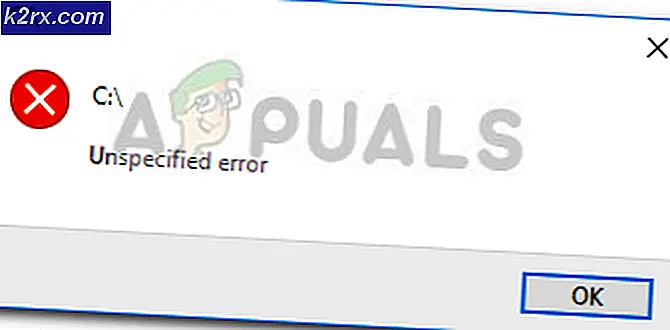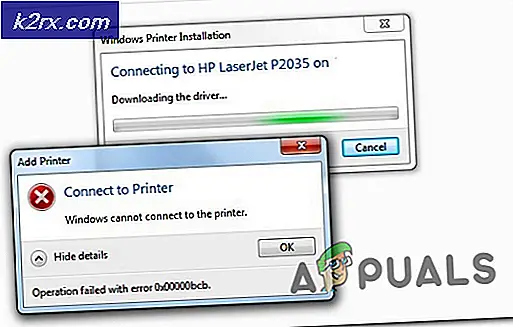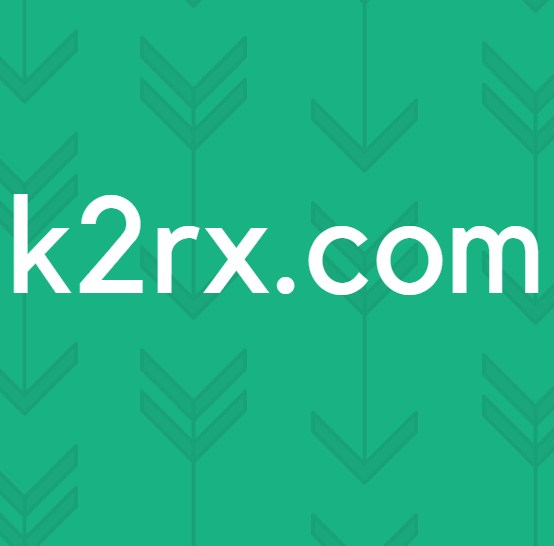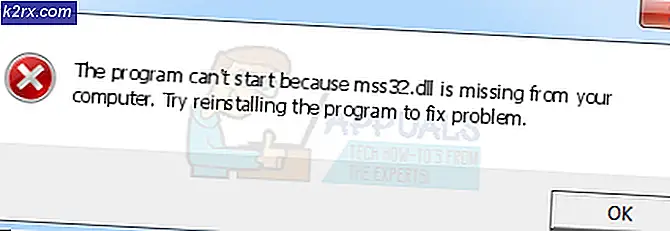Khắc phục: Lỗi WarFrame 10054
Các Lỗi Warframe 10054 có thể do sự cố với bộ định tuyến, ISP của bạn hoặc do cài đặt mạng trong trò chơi. Warframe cho thấy Lỗi 10054 với thông điệp “Một kết nối hiện có đã bị buộc đóng bởi máy chủ từ xa. LỖI 10054“.
Bạn sẽ không thể nhận được thông báo khi lỗi này xảy ra. Sau khi kết nối lại, một ‘_1’ có thể hiển thị sau tên của người dùng (số lượng có thể thay đổi tùy thuộc vào tần suất ngắt kết nối này xảy ra với người dùng) và do đó người chơi sẽ không thể mời người dùng tham gia các trận đấu. Điều này có thể trở thành một vấn đề lớn hơn trong các tin nhắn / thì thầm riêng tư vì người dùng sẽ không thể biết liệu ai đó đã gửi tin nhắn cho mình hay không. Dưới đây là một số cách giải quyết phổ biến mà bạn nên thử trước khi chuyển sang các giải pháp chi tiết:
- Khởi động sạch hệ thống của bạn để kiểm tra xem ứng dụng / trình điều khiển khác có đang tạo ra sự cố hay không.
- Tắt phần mềm chống vi-rút của bạn và tắt tường lửa để kiểm tra xem chúng có đang tạo ra sự cố hay không. Nhớ thêm Khung chiến tranh.exe, Warframe.x64.exe, và Launcher.exeđối với các ngoại lệ chống vi-rút / tường lửa.
- Đảm bảo rằng bạn không sử dụng bất kỳ loại Ủy quyền.
- Tạm thời thay đổi mạng của bạn để kiểm tra xem Warframe có hoạt động tốt hay không. Nếu vậy, vấn đề là do bộ định tuyến hoặc ISP của bạn.
- Kết nối hệ thống của bạn trực tiếp vào modem / cáp internet và kiểm tra xem Warframe có hoạt động tốt hay không. Nếu vậy, thì vấn đề là do bộ định tuyến của bạn. Trong trường hợp đó, hãy làm theo các giải pháp trong bài viết này liên quan đến cài đặt của bộ định tuyến.
Để khắc phục / sửa chữa trò chuyện trong Warframe, hãy làm theo các giải pháp bên dưới:
Giải pháp 1: Chuyển đổi khu vực trong trò chơi của bạn
Lỗi 10054 có thể chỉ là trục trặc giao tiếp giữa khu vực trò chơi của bạn và máy chủ Warframe. Nó có thể được kiểm tra đơn giản bằng cách chỉ cần thay đổi sang một khu vực khác và sau đó hoàn nguyên về khu vực của bạn.
- Mở Menu Warframe và nhấp vào Tùy chọn.
- Sau đó, điều hướng đến Gameplay tab và thay đổi vùng miền, quốc gia của trò chơi theo ý thích của bạn.
- Bây giờ bấm vào Xác nhận để lưu các thay đổi.
- Bây giờ hoàn nguyên về khu vực của bạn.
- Sau đó lối ra menu Warframe và kiểm tra xem nó có hoạt động tốt không.
Giải pháp 2: Bật IPv6 cho Trò chơi, Windows và Bộ định tuyến
IPv6 (Giao thức Internet phiên bản 6) là phiên bản mới nhất của tiêu chuẩn IP. Giao thức Internet là giao thức truyền thông được sử dụng để cung cấp cơ chế nhận dạng và định vị cho các máy tính trên mạng và định tuyến lưu lượng truy cập web trên Internet. Warframe giao tiếp tốt hơn với IPV6. Bật giao thức này trong trò chơi, Windows và bộ định tuyến của bạn có thể giải quyết được sự cố.
- Khởi chạy Warframe và mở nó thực đơn.
- Bây giờ điều hướng đến Trò chuyện chuyển hướng.
- Sau đó, chuyển đổi công tắc điện của IPV6 đến kích hoạt.
- Hiện nay kích hoạt IPV6 của PC Windows của bạn. Bạn cũng có thể bật IPv6 trên máy tính Windows của mình.
- Sau đó bật IPv6 trong cài đặt bộ định tuyến của bạn.
- Bây giờ khởi chạy Warframe và kiểm tra xem nó có rõ lỗi hay không.
Giải pháp 3: Làm mới Cài đặt Mạng Windows
Nếu cài đặt mạng của hệ thống Windows của bạn bị hỏng hoặc không tối ưu cho Warframe, thì nó có thể gây ra lỗi Warframe hiện tại. Trong trường hợp đó, việc thay đổi / đặt lại các cài đặt này có thể giải quyết được sự cố.
- nhấn các cửa sổ và trong hộp tìm kiếm, hãy nhập Dấu nhắc lệnh. Sau đó, trong danh sách kết quả, nhấp chuột phải trên Dấu nhắc lệnh và nhấp vào Chạy như quản trị viên.
- Kiểu lần lượt các lệnh sau và nhấn đi vào sau mỗi cái
netsh int ip reset c: \ resetlog.txt ipconfig / release (Bỏ qua nếu bạn đang sử dụng IP tĩnh). ipconfig / gia hạn (Bỏ qua nếu bạn đang sử dụng IP tĩnh). ipconfig / flushdns netsh wonock reset
- Hiện nay khởi động lại hệ thống của bạn.
- Sau khi khởi động lại, hãy khởi chạy Warframe và kiểm tra xem nó có hoạt động tốt hay không.
Giải pháp 4: Sử dụng Google DNS
Máy chủ DNS được sử dụng để dịch tên của trang web sang địa chỉ IP của máy chủ của chúng. Nếu máy chủ DNS của bạn gặp sự cố khi truy vấn máy chủ Warframe, thì trò chơi có thể gặp lỗi 10054. Trong trường hợp đó, sử dụng máy chủ DNS của Google có thể giải quyết được sự cố.
- Thay đổi máy chủ DNS tới DNS của Google. Đảm bảo rằng bạn đã đăng nhập với tư cách là quản trị viên.
- Sau khi thay đổi máy chủ DNS, hãy khởi chạy Warframe và kiểm tra xem nó có rõ lỗi 10054 hay không.
Giải pháp 5: Tạo tài khoản WarFrame mới
Lỗi Warframe hiện tại có thể đang xảy ra do sự cố với tài khoản của bạn. Bạn có thể kiểm tra điều đó bằng cách tạo một tài khoản Warframe khác. Nhưng hãy nhớ rằng một người dùng được phép có nhiều tài khoản nhưng anh ta bị cấm giao dịch, tặng quà hoặc tương tác giữa các tài khoản. Nếu anh ta làm vậy, DE sẽ cấm cả hai tài khoản của anh ta.
- Đăng xuất của tài khoản Warframe hiện tại của bạn.
- Tạo nên một tài khoản Warframe mới.
- Hiện nay đăng nhập với tài khoản mới và kiểm tra xem trò chơi có hoạt động tốt không.
Giải pháp 6: Tắt UPnP và NAT-PMP trong Tùy chọn trò chơi
Có thể có các tùy chọn trong trò chơi khác nhau có thể gây ra vấn đề đang được thảo luận. Thay đổi các tùy chọn này có thể giải quyết vấn đề.
- Mở Menu Warframe và nhấp vào Tùy chọn.
- Sau đó, điều hướng đến Gameplay chuyển hướng.
- Hiện nay tắt công tắc của Bật UPnP.
- Sau đó tắt công tắc của Bật NAT-PMP.
- Hiện nay xác nhận để lưu các thay đổi.
- Sau đó thoát khỏi menu Warframe và kiểm tra xem nó có hoạt động tốt hay không.
Giải pháp 7: Sử dụng IP tĩnh trong Bộ định tuyến
Thông thường, lược đồ IP của mạng gia đình được duy trì tự động bằng cách sử dụng DHCP. Nó có những ưu điểm của nó, nhưng giao tiếp Warframe sử dụng địa chỉ IP của PC của bạn, địa chỉ này có thể tự động thay đổi bởi DHCP và do đó gây ra sự cố. Trong trường hợp đó, đặt địa chỉ IP tĩnh cho PC của bạn có thể giải quyết được vấn đề.
- nhấn các cửa sổ và trong hộp tìm kiếm, hãy nhập Bảng điều khiển. Sau đó, trong danh sách kết quả, nhấp vào Bảng điều khiển.
- Bây giờ mở Xem trạng thái mạng và phiên làm việc.
- Sau đó, trong ngăn bên phải của cửa sổ, nhấp chuột về bạn tên kết nối (ngay bên cạnh Kết nối).
- Bây giờ bấm vào Chi tiết.
- Sau đó ghi lại Cổng mặc định IPV4, Địa chỉ IPV4, và địa chỉ vật lý (MAC) kết nối của bạn.
- Bây giờ, hãy mở trình duyệt của bạn và nhập vào Cổng mặc định IPV4, sẽ mở trang cài đặt bộ định tuyến của bạn.
- bên trong thiết lập nâng cao hoặc DHCP (điều này sẽ khác nhau tùy thuộc vào sản xuất và kiểu bộ định tuyến của bạn), tìm Đặt trước địa chỉ (hoặc cái gì đó tương tự).
- Sau đó, gõ ghi chú ở trên Địa chỉ MAC và Địa chỉ IPV4 trong các lĩnh vực liên quan.
- Sau đó ứng dụng và lưu các thay đổi.
- Bây giờ khởi chạy Warframe và kiểm tra xem nó có hoạt động tốt hay không.
Giải pháp 8: Tắt UPnP / NAT-PMP / NAT nghiêm ngặt trong Bộ định tuyến
Cắm và chạy đa năng (UPnP) là một giao thức mạng cho phép giao tiếp các kết nối có dây / không dây với internet với cấu hình tối thiểu. Nhưng do tính chất mở của giao thức này, Warframe có vấn đề về giao tiếp khi sử dụng giao thức này. Tắt UPnP có thể giải quyết vấn đề bạn đang gặp phải.
- Tắt UPnP của bộ định tuyến của bạn. Nếu bộ định tuyến của bạn sử dụng NAT-PMP, hãy tắt nó đi.
- Vô hiệu hóa các NAT nghiêm ngặt nếu được kích hoạt.
- Sau đó khởi chạy Warframe và kiểm tra xem nó có hoạt động tốt hay không.
Giải pháp 9: Sử dụng Regedit để vô hiệu hóa TCP / IP
Giao thức điều khiển truyền qua giao thức internet thường được gọi là TCP / IP là một tập hợp các quy tắc được sử dụng để kết nối các hệ thống khác nhau qua internet. Nếu các mục đăng ký Windows liên quan đến nó bị hỏng, thì Warframe có thể đưa ra lỗi đang được thảo luận. Trong trường hợp đó, vô hiệu hóa các khóa đăng ký Windows liên quan đến TCP / IP trên PC của bạn có thể giải quyết được sự cố.
- nhấn Windows + R phím và loại Regedit.
- Hiện nay điều hướng đến đường dẫn sau:
HKEY_LOCAL_MACHINE \ SYSTEM \ CurrentControlSet \ services \ Tcpip \ Parameters
- Nhấp chuột phải trong khu vực trống của ngăn bên phải của cửa sổ biên tập sổ đăng ký. Sau đó di chuột qua Mới và trong menu phụ bấm vào Giá trị DWORD (32-bit).
- Đặt tên cho khóa đăng ký này là TdxPrematureConnectIndDisabled và sau đó thay đổi giá trị của nó thành 1.
- Hiện nay khởi động lại hệ thống của bạn.
- Sau khi khởi động lại, khởi chạy Warframe và kiểm tra xem nó có hoạt động tốt hay không.
Giải pháp 10: Thay đổi cài đặt bộ định tuyến của bạn
Nếu cài đặt bộ định tuyến của bạn không được định cấu hình đúng cho Warframe, thì Warframe có thể gây ra lỗi hiện tại đang được thảo luận. Trong trường hợp đó, việc thay đổi các cài đặt này có thể giải quyết được vấn đề. Sự cố có thể do tường lửa của bộ định tuyến của bạn, QoS được bật, DMZ bị tắt
- Mở trang quản trị viên của bộ định tuyến của bạn.
- Điều hướng đến Bức tường lửa tab (điều này có thể khác nhau tùy theo sản xuất và kiểu máy của bộ định tuyến của bạn) và tắt nó đi (hoặc đặt ở cài đặt thấp nhất có thể).
- Nếu bộ định tuyến của bạn hỗ trợ Kiểm tra gói trạng thái (SPI), sau đó cũng vô hiệu hóa nó.
- Sau đó điều hướng đến Nâng cao (điều này có thể thay đổi tùy theo sản xuất và kiểu bộ định tuyến của bạn).
- Mở QoS thiết lập và Vô hiệu hóa nó cũng vậy.
- Điều hướng đến DMZ (tùy chọn sẽ khác nhau tùy thuộc vào kiểu dáng và kiểu dáng của bộ định tuyến của bạn).
- Sau đó, kích hoạt Trạng thái DMZ hiện tại và nhập địa chỉ IP của PC / bảng điều khiển của bạn trong IP máy chủ DMZ hộp địa chỉ.
- Tiết kiệm những thay đổi của bạn và khởi động lại của bạn bộ định tuyến.
- Bây giờ khởi chạy Warframe và kiểm tra xem nó có rõ lỗi hay không.
Nếu bạn vẫn gặp sự cố thì sự cố có thể do cài đặt NAT của bộ định tuyến của bạn. NAT đóng một vai trò quan trọng trong việc ánh xạ lại không gian địa chỉ IP. Có thể cài đặt giao thức NAT của bạn không được định cấu hình đúng cho Warframe và do đó gây ra lỗi 10054. Trong trường hợp đó, việc định cấu hình các cài đặt này có thể giải quyết được vấn đề.
- Mở trang quản trị của bộ định tuyến của bạn.
- Đi đến Thiết lập NAT và mở ra thiết lập kích hoạt cổng.
- Đăng ký các cổng như được đề cập trong hình ảnh bên dưới:
- UDP cổng: 4950 & 4955 (nếu bạn đã thay đổi các giá trị mặc định của Warframe này, thì hãy sử dụng các giá trị đã thay đổi đó).
- Phạm vi cổng TCP / UDP: 6695 đến 6699 (nếu 4950 & 4955 không hoạt động trong phạm vi cổng, hãy sử dụng các cổng này).
- Cổng TCP / UDP: 443
- Trong bộ định tuyến của bạn Cài đặt mạng WAN: Bật SIP-ALG hoặc ALG. (Nếu bộ định tuyến của bạn có nhiều tùy chọn hơn là chỉ bật / tắt, thì hãy bật tất cả các tùy chọn)
- Nếu bộ định tuyến của bạn có tùy chọn IGMP Proxying, sau đó kích hoạt nó.
- Nhớ đến thêm những thứ này cổng đến tường lửa / chống vi-rút của bạn cũng.
- Đảm bảo thông tin liên lạc của bạn không bị giới hạn bởi NAT kép (lưu lượng truy cập internet đi qua modem và Wi-Fi trong khi cả hai đều hoạt động như bộ định tuyến). Nếu vậy, hãy hạ cấp modem của bạn sang chế độ cầu nối.
Nếu không có gì hiệu quả với bạn, hãy cố gắng ở lại trò chuyện trong khu vực trừ khi nó được giải quyết. Ngoài ra, bạn nên liên hệ với ISP của mình để giải quyết vấn đề. Nếu bạn đang sử dụng bất kỳ hình thức internet di động nào, thì có thể lưu lượng truy cập của bạn đang được định tuyến qua APN vì các ISP này sử dụng APN. Tuy nhiên, các APN này bị NAT bị cấm (thay đổi cài đặt NAT trên bộ định tuyến của bạn sẽ không ảnh hưởng đến sự tắc nghẽn của ISP) và do đó có thể gây ra sự cố. ISP có thể cung cấp cho bạn một APN mà NAT không bị cấm (nhưng thường thì không).